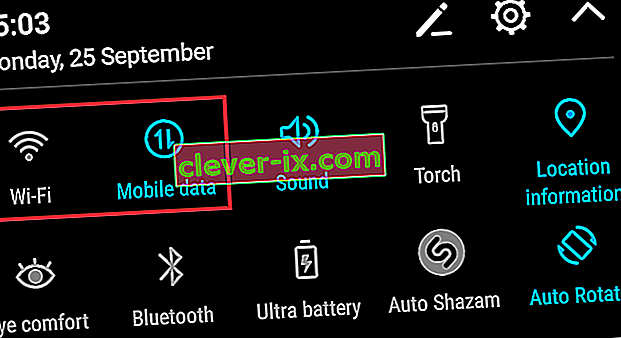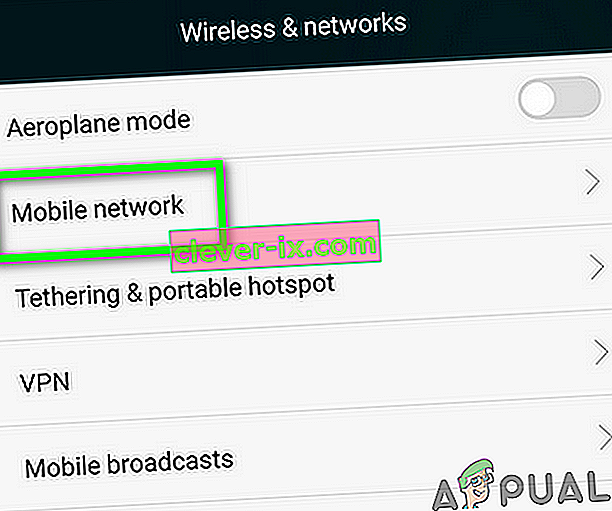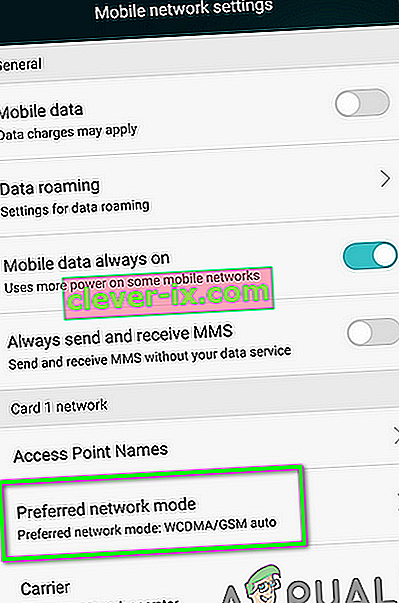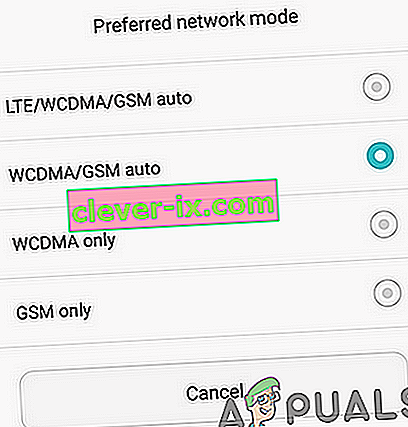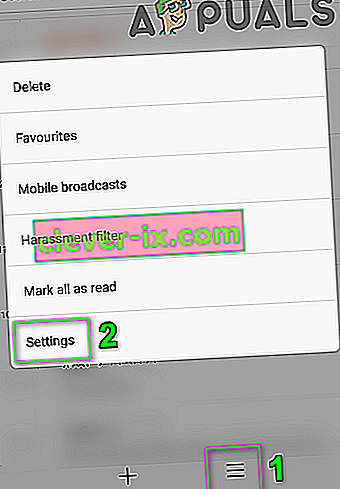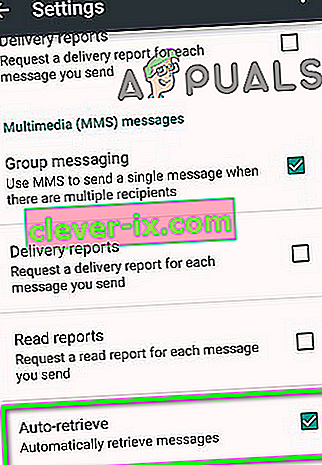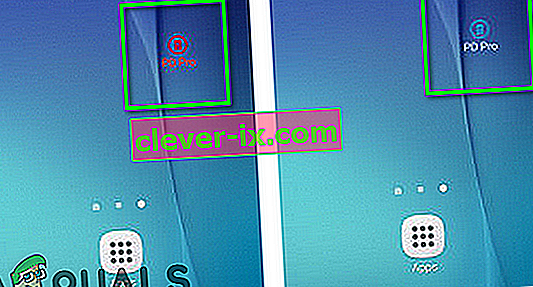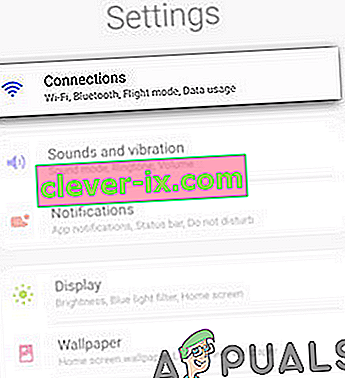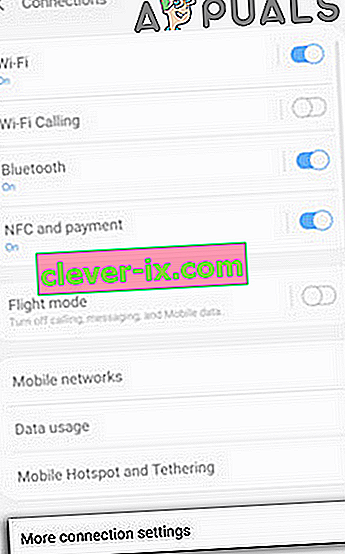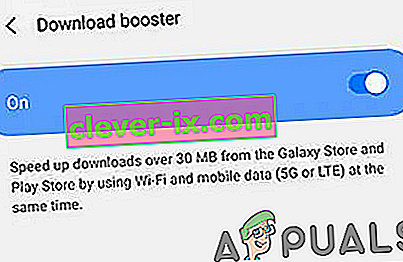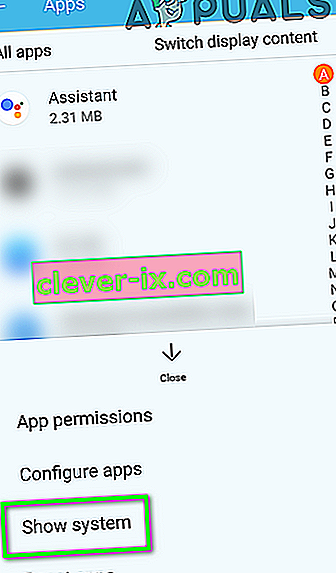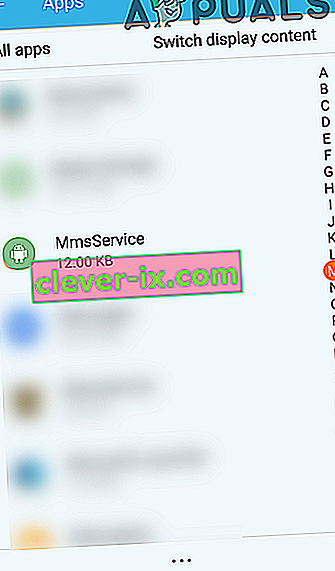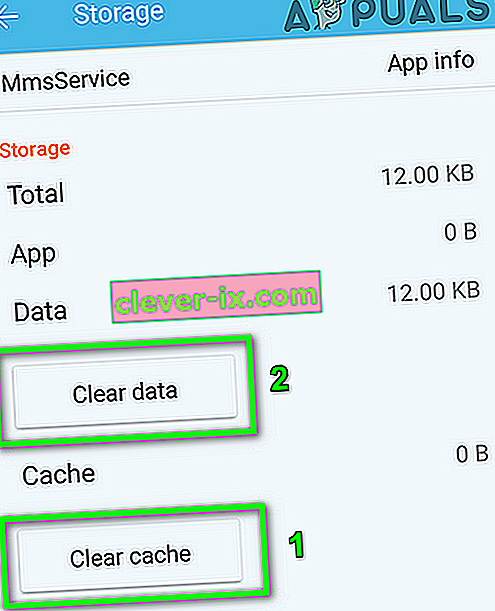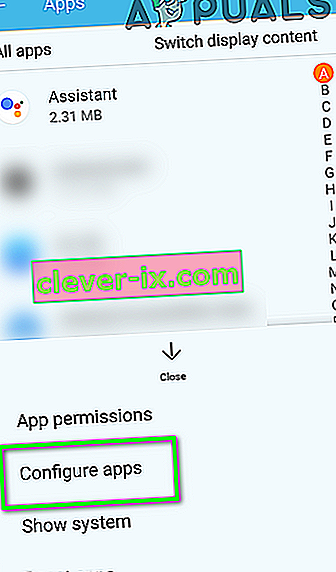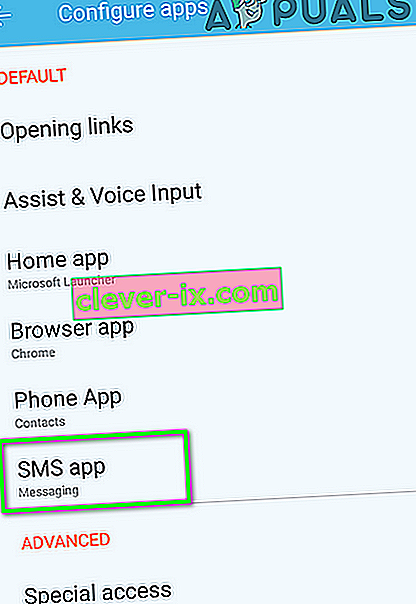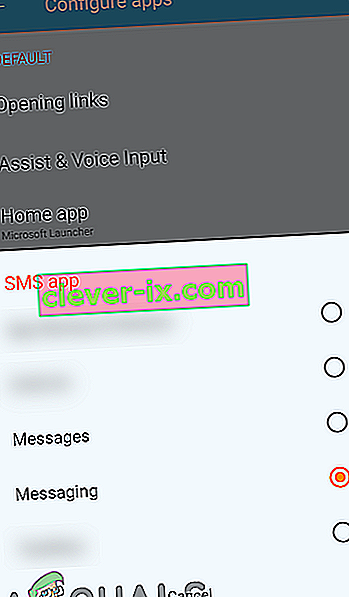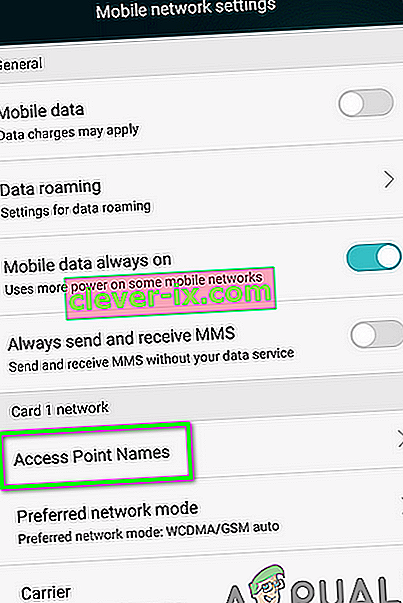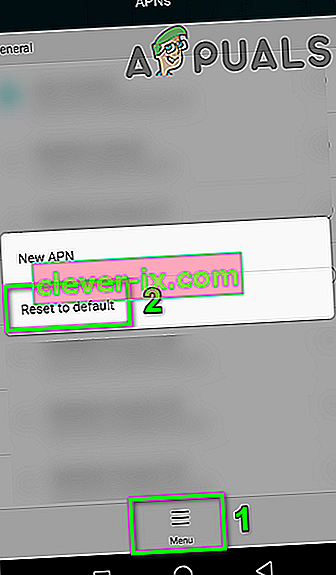Det kan hända att meddelandet misslyckades med att ladda ner bilagan på grund av korrupt cache / data från MMS-tjänsten eller en korrupt cachepartition. Dessutom kan inkompatibla meddelandeprogram eller ogiltiga APN-inställningar också orsaka felmeddelandet.
Den drabbade användaren stöter på felet när han försöker ladda ner en MMS-bilaga. Vissa användare har rapporterat att de står inför problemet endast i gruppchattar. Felmeddelandet dyker också upp när användaren låser upp sin telefon (i vissa fall på låsskärmen) eller när han startar meddelandeprogrammet.

Det här problemet är svårt eftersom det kan bero på tjänsteleverantören eller din telefon.
Innan du börjar felsökningen för att ladda ner ett multimediameddelande, se till att det inte finns någon filstorleksgräns aktiverad i MMS-inställningarna. Kontrollera också om ett annat SIM-kort fungerar bra med din telefon. Om så är fallet är problemet hos tjänsteleverantören. Om det inte fungerar är problemet med din telefon. Se till att det inte finns något nätavbrott i området.
Tänk på att en telefon som inte är operatör kanske inte kan ladda ner MMS-meddelandet även om Wi-Fi-samtal är aktiverat. Om du bara har felmeddelandet och ingen MMS väntar kan du försöka aktivera / avaktivera meddelanden i telefoninställningarna.
Se till att du har en dataplan aktiverad för din anslutning. Om du någonsin har använt iMessage, avregistrera sedan ditt nummer från iMessage (du kan göra det som en sista utväg). Sist men inte minst, starta om enheten eller aktivera / inaktivera flygplansläget.
Lösning 1: Ändra nätverks- / nätverksläge
Du kommer inte att kunna ladda ner MMS-meddelandet om du försöker ladda ner MMS-bilagan via Wi-Fi om inte alternativet Wi-Fi-samtal är aktiverat. Och om det nämnda alternativet är aktivt, även då, kan du stöta på problemet på telefoner som inte är operatörer. I det här fallet kan det lösa problemet att stänga av Wi-Fi och aktivera mobildata.
- Lås upp din telefon och skjut neråt från skärmens överkant.
- Tryck sedan på Wi-Fi för att stänga av det.
- Tryck nu på Mobildata för att aktivera det.
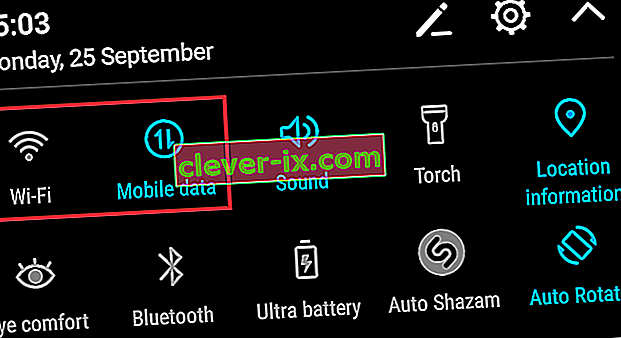
- Försök sedan ladda ner meddelandet för att kontrollera om det är klart av felet.
- Om inte, öppna sedan Inställningar på din telefon och tryck på Mer .

- Klicka nu på mobilnätverket .
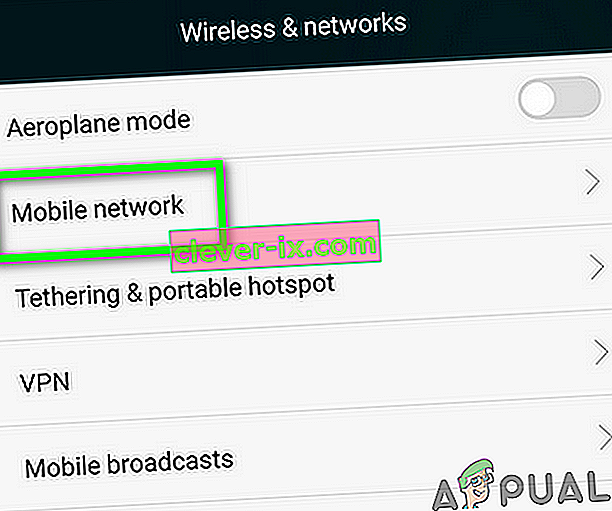
- Tryck sedan på Preferred Network Mode .
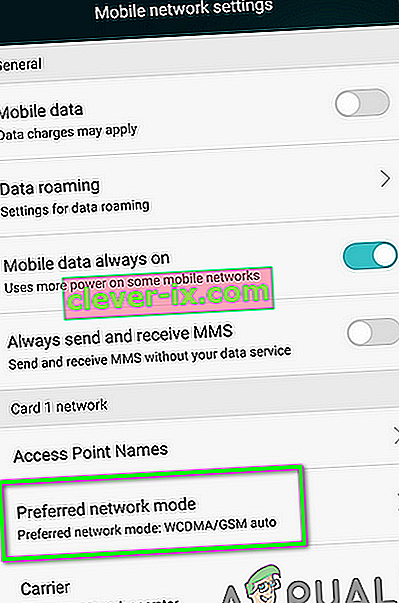
- Nu prova olika nätverkslägen som automatisk eller LTE etc. och kontrollera om MMS problemet är löst.
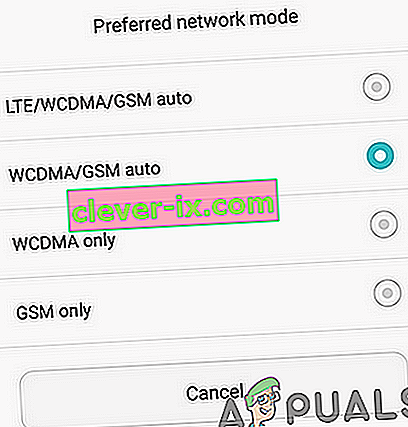
Lösning 2: Aktivera / inaktivera Auto-Hämta MMS-inställning
Automatisk hämtning är en funktion (när den är aktiverad) genom vilken din telefon automatiskt laddar ner multimedia och användaren inte behöver trycka på mediet för att ladda ner det. Men denna Auto-retrieve-funktion är ett tveeggat svärd i fallet med vårt felmeddelande. Ibland är det viktigt för att hämta meddelandet, medan det i andra fall är grundorsaken till problemet. I vårt fall kan det lösa problemet att aktivera / inaktivera automatisk hämtning.
- Öppna Messaging-appen och tryck på Meny .
- Tryck sedan på Inställningar .
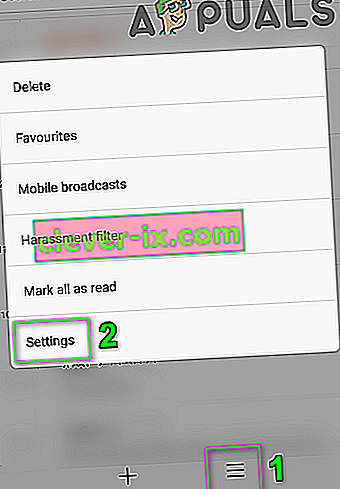
- Inaktivera nu alternativet för automatisk hämtning (eller automatisk hämtning) och starta om telefonen. Om den redan är aktiverad, inaktivera den.
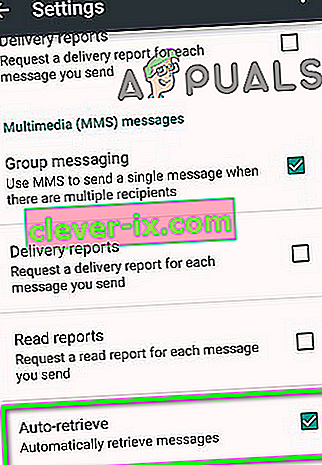
- Kontrollera om du kan ladda ner MMS-meddelandet vid omstart.
Lösning 3: Inaktivera paketavaktiveraren
Package Disabler (eller något liknande verktyg) används av många användare för att blockera bloatware-appar. Package Disabler blockerar många viktiga appar och tjänster om alternativet "Inaktivera Bloatware" är aktiverat. Du kan stöta på felet till hands om MMS-tjänsten på din telefon är märkt uppblåst av Package Disabler och därmed är tjänsten inaktiverad. I det här scenariot kan avaktivera paketavaktiveraren lösa problemet.
- Klicka på widgeten för paketavaktiverare (dess färg bör vara röd om den är aktiverad) och färgen på widgetikonen blir blå.
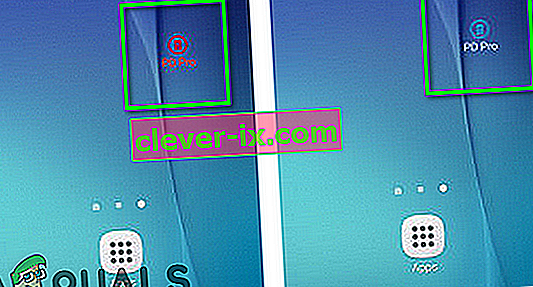
- Kontrollera sedan om du kan ladda ner MMS-meddelandet.
Lösning 4: Aktivera Download Booster
Download Booster är en funktion (stöds främst av Samsung) genom vilken du kan ladda ner filer som är större än 30 megabyte snabbare genom att använda en Wi-Fi-anslutning och mobil dataanslutning samtidigt. Nedladdningsbooster kan användas för att ladda ner en mängd olika objekt som appar i Galaxy Apps och Play Store etc.
Du kan stöta på felet som diskuteras om ett nätverkskommunikationsfel hindrar nedladdningen av meddelandet i det aktuella nätverksläget. I detta sammanhang kan Samsung-användare ladda ner multimediameddelandet genom att aktivera Download Booster.
- Aktivera Wi-Fi och mobildata .
- Öppna nu Inställningar på din telefon och tryck på Anslutningar .
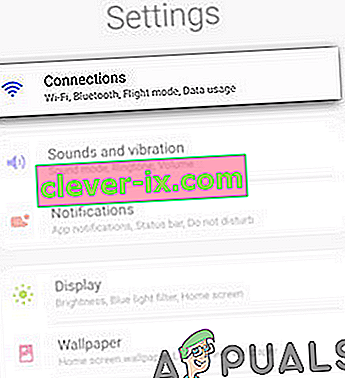
- Tryck sedan på Fler anslutningsinställningar .
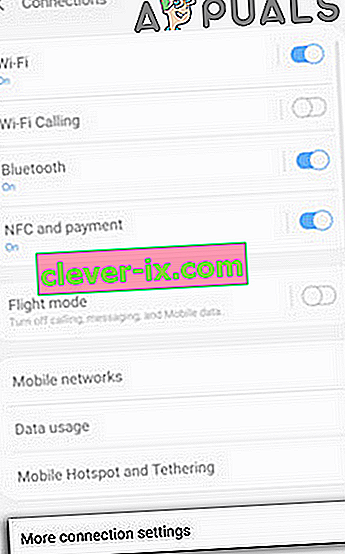
- Tryck nu på Ladda ner Booster .
- Aktivera sedan Download Booster och starta om enheten.
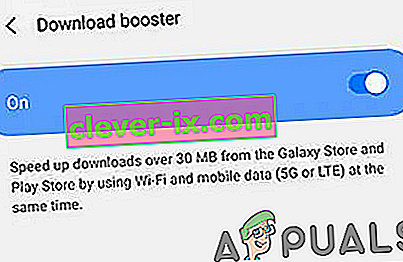
- När du startar om, försök ladda ner MMS-meddelandet för att kontrollera om det är klart av felet.
Lösning 5: Rensa cache och data för MMS-tjänsten
MMS-tjänsten använder en cache för att utföra sina operationer. Du kan misslyckas med att ladda ner MMS-meddelandet om cache / data för tjänsten är skadad. I detta sammanhang kan rensa cacheminnet och data för tjänsten lösa problemet.
- Öppna Inställningar på din telefon och tryck på Appar .
- Klicka nu på knappen Mer (längst ner på skärmen) och tryck sedan på Visa system .
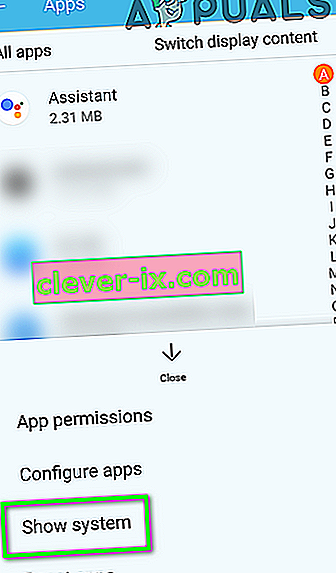
- Tryck nu på MmsService och sedan på Storage .
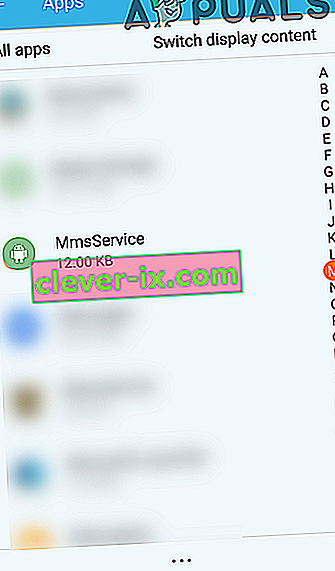
- Tryck nu på Rensa cache och Rensa data och bekräfta sedan dialogen.
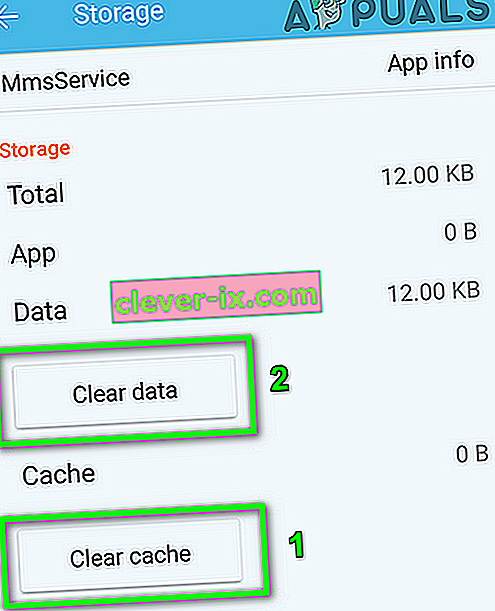
- Starta om din telefon.
- Vid omstart försöker du ladda ner meddelandet och kontrollera om problemet har lösts.
Lösning 6: Rensa cachepartitionen
Förutom appcachen använder Android OS cachepartition för olika systemåtgärder. Du kan stöta på felet som diskuteras om nämnda cachepartition blir skadad. I detta sammanhang kan rensning av cachepartitionen lösa problemet.
- Rensa cachepartitionen.
- Starta om din smartphone och kontrollera om din telefon är fri från MMS-felet.
Lösning 7: Inaktivera IPV6-protokollet
IPV6-protokollet infördes för att rätta till begränsningarna för IPV4-protokollet, men det har fortfarande sin andel av problem. Du kan stöta på felet om IPV6-protokollet är aktiverat i din router och du använder den anslutningen för att ladda ner MMS. I detta sammanhang kan inaktivera IPV6 lösa problemet.
- Inaktivera IPV6-protokollet på din router . Du kan göra detta genom att navigera till routerns inställningar genom IP-adressen på baksidan.
- Kontrollera sedan om du kan ladda ner MMS-meddelandena.
Lösning 8: Ändra meddelandeprogram
MMS-problemet du stöter på kan orsakas av meddelandeprogrammet du använder. I vissa fall genereras problemet av stock messaging-appen, medan i andra fall löses problemet genom att använda stock messaging-appen. Det finns blandade vyer från smarttelefonsamhället. Om du använder T-Mobile, försök sedan använda T-Mobile siffror.
Om du använder appen för lagermeddelanden installerar du en annan meddelandeapp som Messages (Google), Hangouts, Textra och byter sedan standardmeddelandeprogrammet till det nyligen installerade programmet.
Om du använder någon tredje parts meddelandeapp, byt standardapp för meddelanden till stock messaging-appen .
- För att ställa in standardmeddelandeprogrammet öppnar du Inställningar på din telefon och trycker på Application Manager.
- Tryck sedan på Mer- knappen och sedan på Konfigurera appar .
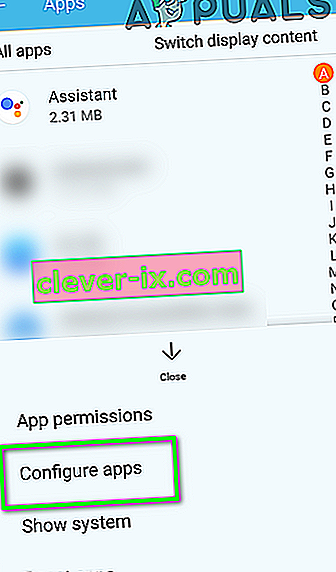
- Tryck nu på SMS-appen .
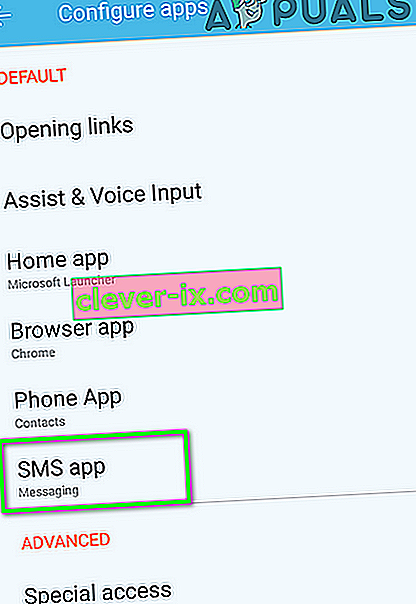
- Välj sedan appen i listan över appar som du vill använda som standardapp för meddelanden.
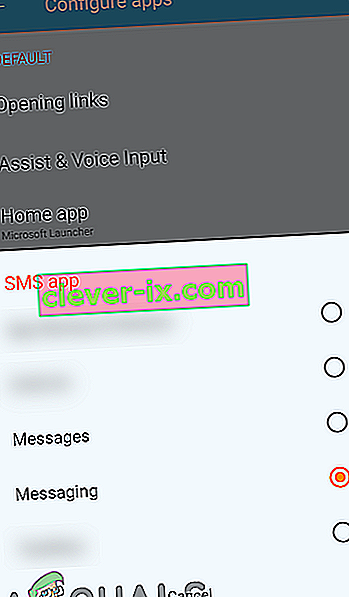
- Kontrollera om MMS-meddelandefelet är löst efter att du har ändrat standard SMS-appen.
Lösning 9: Installera om / återställ inställningarna för operatören eller APN
Telefonen använder APN (Access Point Name) för att ansluta till en trådlös tjänst. Du kommer inte att kunna ladda ner MMS-meddelanden om APN-inställningarna på din telefon inte är giltiga. I det här fallet kan det lösa problemet att installera om eller återställa operatörsinställningarna.
- Öppna Inställningar på din telefon och tryck på Mer .

- Tryck sedan på Mobilnätverk och sedan på Access Point Names .
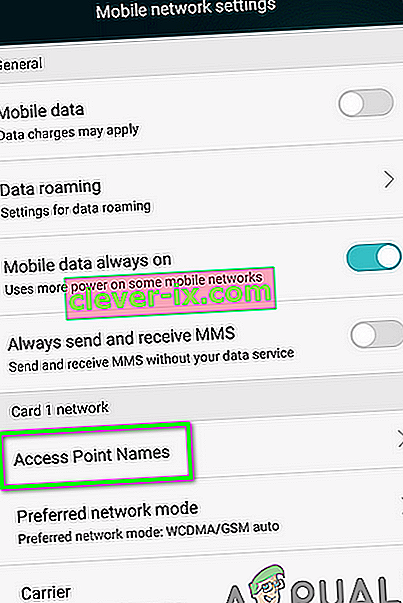
- Klicka på Meny och sedan på Återställ till standard .
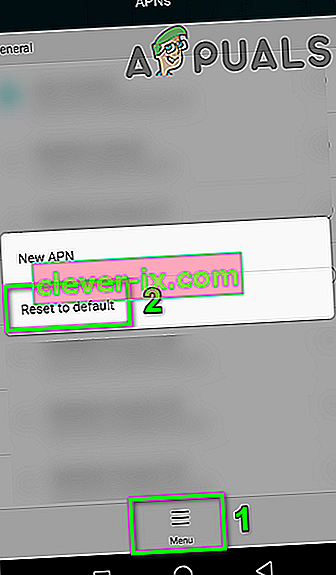
- Kontrollera om problemet är löst. Om inte, öppna sedan inställningarna för åtkomstpunktsnamn som nämnts ovan och ta bort alla APN som inte behövs.
- Sedan lägga till en ny APN (bör du kontakta din operatör för att få inställningen APN). Om du har sparade MMS-inställningsmeddelanden använder du dessa meddelanden för att lägga till APN.
- Efter att ha återställt till standard, kontrollera om MMS-problemet är löst.
Lösning 10: Uppdatera profil och PRL
Du kan stöta på felet som diskuteras om dataprofilen på din enhet eller PRL-databasen (Preferred Roaming List) är skadad. Om det finns en ogiltig PRL / profil kanske din telefon inte laddar ner MMS-meddelandena. I detta sammanhang kan uppdatering av profilen och PRL lösa problemet.
- Öppna Inställningar på din telefon och tryck på Om telefonen .
- Tryck nu på System och tryck sedan på Uppdatera profil på skärmen som visas .

- Tryck nu på Uppdatera på PRL och starta om din telefon .

- Kontrollera om MMS-problemet är löst vid omstart .
Om du fortfarande har problemen kan du försöka rapportera din telefon som förlorad genom självbetjäningsportalen. Vänta i 15 minuter och rapportera sedan telefonen som den hittades . Detta fungerade för många användare men var medveten om att detta kan kräva pappersarbete i vissa operatörer och att din telefon kan bli låst ut också. Rådgör med din operatör innan du fortsätter.